マザーボードブリッジを冷却します。 チップセット(ブリッジ)が熱くなった場合の対処方法。 サーマルペーストを交換し、クーラーを取り付けます。 既製の冷却システムオプション
ノース ブリッジとサウス ブリッジは、マザーボード チップセットの主要コンポーネントです。 これらはすべてのコンピューター デバイスを制御するように設計されていますが、サウス ブリッジが「弟」の役割を果たしている場合、ボード インターフェイス (ディスク コントローラー、ネットワーク、オーディオ デバイスなど) 内およびボード インターフェイス間の、重要ではあるものの遅い対話プロセスを管理します。ノースブリッジは、プロセッサ、RAM、ビデオアダプタを担当し、これらのコンポーネントとコントローラ間のすべての通信プロセスを制御するため、「重砲」として使用されます。言い換えれば、その運命は、負荷を伴うデバイスを制御することです。コンピュータ動作時の最大負荷。
位置
これはマザーボードにはんだ付けされたチップで、マザーボードの北側 (つまり上側) に位置し、冷却ラジエーターで覆われています。 ほとんどのマザーボードのノースブリッジはパッシブな熱除去によって冷却されますが、クーラーを使用したアクティブな冷却は、極端な負荷向けに設計された強力なシステムの特権です。 これらは、ゲーム コンピューター、グラフィック ステーション、サーバーなどです。
ヒートシンク
システムをアップグレードする場合を含め、ほとんどの場合、ノースブリッジを正常に冷却するには標準のヒートシンクで十分ですが、ユーザーがコンピューターをオーバークロックして、マザーボード、プロセッサー、またはビデオ カードの周波数を上げて PC のパフォーマンスを向上させる状況もよくあります。 これにより、必然的にこれらのコンポーネントの発熱が増加します。 そして、それらが非常に近くにあり、それら自体の温度が上昇していることを考慮すると、そのような場合のノースブリッジの工場冷却ではもはや十分ではない可能性があり、チップの故障などの非常に不快な結果を伴います。 この事態の進展の結果、修理は経済的に非現実的であることが判明したため、マザーボードの交換になる可能性が最も高くなります。
既製の冷却システムオプション
過熱の可能性がある場合、マザーボード冷却システムの検索は、通常、コンピューターのフォームファクターを決定することから始まります。 さまざまなサイズのボード (mini-ATX、micro-ATX、または ATX) に対応した特定のソリューションがあるため、インターネット経由で注文する場合 (ほとんどの場合、このようなデバイスはこの方法で購入されます)、ボードの寸法を考慮することが重要です。コンピューターと取り付けられているコンポーネントの寸法。

DIY ノースブリッジ冷却システムの組み立て
現在、小売店ではそのようなシステムの選択肢は非常に少なく、主にプロセッサーを冷却するためのクーラーラジエーターユニットが販売されているため、より効率的な放熱を必要とするコンピューターの所有者は、多くの場合独自の設計を組み立てる必要があり、奇跡の創意工夫が見られます。 古いプロセッサのラジエーターが使用され、ファンがさまざまな方法でラジエーターに取り付けられ、電源コネクタがはんだ付けされ、その結果得られるハイブリッドがコンピューターの内部に取り付けられます。 さらに、冷却効率も非常に高いことがよくあります。
状況が何らかの理由で既製のソリューションを購入できず、自分の手と創意工夫のみに頼ることができる場合は、いくつかの重要な推奨事項に従う必要があります。

- 新しいシステムがビデオ カード、RAM、プロセッサと重ならないように、すべての距離を慎重に測定します。
- インストールする前に、ビデオ カード、RAM、および必要に応じてプロセッサを取り外します。 同時に、プロセッサーとビデオ カードの冷却システムを清掃する (場合によってはサーマル ペーストを交換する) ことも問題ありません。
- どうしても必要な場合を除き、「元の」ノースブリッジ冷却ラジエーターを分解しないでください。 まず、これには保証の喪失が伴います(もちろん、保証がまだ有効である場合)。 第二に、特殊な粘着サーマルペーストの層を使用してチップに固定できますが、限られたスペースでの洗浄と交換は非常に長くて困難なプロセスです。 ラジエーターが特別なクランプで固定されている場合、ラジエーターを取り外すにはマザーボードの背面にアクセスする必要がありますが、これもコンピューターを分解せずに常に実行できるとは限りません。
- ほとんどの場合、適切なサイズのクーラーを追加するだけで十分です。クーラーは瞬間接着剤 (注意してください!) またはラジエーターのラメラ間のスペースにねじ込まれた小さなセルフタッピングネジを使用して固定できます。 ラジエーターの設計によっては、粘着テープの使用が許可されており、その上に瞬間接着剤が塗布されてからファンが接着されることがあります (たとえば、Gigabyte ノースブリッジ冷却ラジエーター)。

- 包括的な交換を行わないと問題を解決できない場合は、システム ボードに接続されているデバイスが完全に取り外された状態ですべての操作が実行されます。 クランプ固定の場合は問題ありませんが、粘着ベースの場合は少し工夫が必要です。 溶剤(除光液、ライターガソリンまたはウォッカ)、綿棒、古いプラスチックカードが必要です。 取り付けには、従来の KPT-8 (クランプ取り付け) またはホットメルト接着剤 (接着剤取り付け) を使用できます。
- 溶剤、サーマルペースト、接着剤がマザーボードの他の部分と接触しないようにしてください。
すべてが正しく行われていれば、さまざまな負荷モードでのテストの温度測定値は通常の制限内に収まり、マザーボードの寿命が延びます。
ASUS P5B Deluxe/WiFi-AP マザーボードの冷却システムを変更しました。
この短いレビューは、ASUS P5B Deluxe/WiFi-AP マザーボードの冷却システムの変更 (改善) に特化しています。 冷却システムの改善は、プロセッサを適切にオーバークロックしたい場合にのみ意味があります。 プロセッサーをオーバークロックする予定がまったくない場合 (では、なぜそのような高価なマザーボードを購入する必要があるのでしょうか?)、オーバークロックしなくてもマザーボードは非常に安定して動作するため、この記事を読んだり、冷却システムを改善したりする必要はありません。何も変更する必要はありません。 私がこのマザーボードを購入したのは、海外のものを含む多くのレビューやテストを読んだ後、私の意見では、これが現時点で Intel Core 2 Duo プロセッサーのオーバークロックに最適なマザーボードの 1 つであると認識したからです。 Kentsfield ファミリの新しいクアッドコア Intel プロセッサーがこのマザーボード上でテストされ、オーバークロックされているという事実でも、雄弁に物語っています。 ちなみに、このマザーボードで新しいクアッドコア プロセッサをサポートするには、BIOS をバージョン 0706 以降に更新するだけです。
ASUS P5B Deluxe/WiFi-AP マザーボードの冷却システムの改善に直接移りましょう。
1) ノースブリッジとサウスブリッジのサーマルインターフェイスを交換します。
マザーボードを箱から取り出したときに最初にやろうと決めたのは、ノースブリッジとサウスブリッジからヒートシンクを取り外し、それらに付いている工場出荷時のサーマルペーストを取り除き、ノースブリッジとサウスブリッジからもサーマルペーストを取り除くことでした。チップス。
これを行うには、綿棒数本、エチル アルコールまたはイソプロピル アルコール、ピンセット、マイナス ドライバーが必要です。
マザーボードを裏返すと、サウスブリッジラジエーターが2つのクランプで取り付けられていることがわかります。ピンセットで安全に押し出し、ラジエーターを慎重に取り外すことができます。 サウスブリッジチップにしっかりと貼り付いている可能性が高いため、取り除くのは簡単ではない可能性があります。 取り外すには、少し力を加えて注意深く行うか、ドライバーでヒートシンクを持ち上げて固着を剥がす必要がありますが、ここでもマザーボード上の接点やマイクロ回路を損傷しないように、すべてを慎重に行う必要があります。 ! ノースブリッジ ヒートシンクを使用してすべてを行う必要もありますが、ヒート パイプがノースブリッジ ヒートシンクから MOSFET に接続され、別のヒートシンクに接続され、このシステム全体が一緒に取り外されることを考慮する必要があります。そこではさらに注意してください!
北橋と南橋からラジエーターを取り外した後、工場出荷時のサーマルペーストをそれらから取り除く必要があります。 これを行うには、綿棒をエチルまたはイソプロピル アルコールで湿らせ、ラジエーターからペーストを取り除きます。 工場出荷時のサーマルペーストがラジエーターまでかなり強く乾燥しているため、これには時間がかかる場合があり、複数の綿棒を交換する必要があります。
次に、ラジエーターがほぼ均一でよく研磨されている場合は、他に何もする必要はありませんが、研磨が不十分であまり均一ではない場合は、サンドペーパーを使用してベースを水平にしてから研磨できます。 GOI ペーストとオイルを使用します (対応する方法はフォーラムにあるため、ここでは紹介しません)。
ここで、サウスおよびノース ブリッジ チップからサーマル ペーストを除去する必要があります。 これを行うには、チップ自体やマザーボードの他のマイクロ回路を損傷しないように、アルコールにあらかじめ浸した綿棒を使用して工場出荷時のサーマルペーストを慎重に洗い流します。
ラジエーターとノースブリッジチップとサウスブリッジチップを工場出荷時のサーマルペーストから外した後、他のより効果的なサーマルペーストを塗布する必要があります。 この目的のために、私は、2006 年 9 月中旬に Sunrise で購入した、最も手頃で、価格、入手可能性、熱伝導率の比が非常に優れていると思われる KPT-8 サーマル ペーストを選択しました。 ペーストは 125 グラムのチューブに入っていて、色は白く、少し粘稠度がありました。ちなみに、チューブに記載されている保存期間は 3 年でした。
KPT-8 サーマル ペーストをサウス ブリッジ上に少量滴下し、チップの表面全体に均一な薄い層で広げます。 私は指先を使って滴を塗りました。非常に便利だったと言わざるを得ません。 また、ラジエーターの不均一性や粗さによる気泡の形成を避けるために、サウスブリッジ ラジエーター自体にサーマル ペーストをごく少量塗布する必要があります。 次に、ヒートシンクをサウスブリッジチップに慎重に押し付けて、マザーボードの背面にカチッと取り付けます。 ノース ブリッジでは、ノース ブリッジ チップがより小さく、それに応じて必要なサーマル ペーストの量が少なくなる点を除いて、すべてをサウス ブリッジと同様に行います。 ノースブリッジのラジエーターにも少量のテンポペーストを塗布することを忘れないでください。
ASUS P5B Deluxe/WiFi-AP マザーボードのノースおよびサウスブリッジのサーマルインターフェイスが交換されました。
原則として、ここで停止することもできますが、プロセッサーを非常に強くプッシュする予定があり、ノースブリッジとサウスブリッジの電圧を上げる必要がある場合、その結果としてプロセッサーが非常に熱くなり始めます。 さらに、通常モードでは、サーマル インターフェイスを交換しなくても、北ブリッジ、特に南ブリッジが非常に熱くなります。 サーマル インターフェイスを交換せず、オーバークロックを行わなくても、長時間のコンピューター ゲーム中にサウス ブリッジの温度は最大 50 ~ 55 度になりました。 ノースブリッジはより大型のラジエーターを備えているため、最初はあまり発熱しません。 ただし、ノースブリッジとサウスブリッジの電圧が上昇したときのプロセッサーのオーバークロックパフォーマンスを向上させ、ノースブリッジとサウスブリッジを適切に冷却するために、ASUS P5B Deluxe/WiFi の冷却システムの改善の 2 番目の部分に進みます。 -APマザーボード。
2) 北橋と南橋の追加冷却。
私はおそらく、チップセットとサウスブリッジの追加冷却という最も単純な方法を採用しました。
Titan キットのビデオ カードのメモリを冷却するように設計された 4 つのラジエーターをサウス ブリッジに接着しました。 接着剤にはAlsil-5熱伝導性接着剤を使用しました。

サウスブリッジは完了しました。今度はノースブリッジ (チップセット) の冷却の改善を開始できます。
Titan ビデオ アダプターを冷却するために、同じキットのファン付きラジエーターを Alsil-5 熱伝導性接着剤を使用してノース ブリッジに接着しました。

ノースブリッジとサウスブリッジへの追加冷却装置の設置が完了したので、マザーボードの他の部分への追加冷却装置の設置を開始できるようになります。
3) マザーボードの他の部分の追加冷却。
ASUS P5B Deluxe/WiFi-AP マザーボードには、MOSFET を冷却するラジエーター上に配置される特別な追加ファンが付属しています。 原則として、システムがオーバークロックされていれば十分です。
Thermaltake Big タイフーン プロセッサー クーラーを取り付けるとこのファンを取り付けることができないため、このラジエーターの周囲の空間を別の方法で冷却する必要がありました。これは、Typhoon の寸法が大きく、ヒート パイプによりラジエーターに追加のファンを取り付けることができないためです。それはMOSFETを冷却します。
同じ Alsil-5 熱伝導性接着剤を使用して、40x40 mm Titan TFD 4010M12C ファンをギガビット ネットワーク カード ブロックに接着しました。あまり美しくありませんが、これまでのところすべてがしっかりと保持されており、脱落することはありません。そして最も重要なのは、このファンが熱を吹き飛ばすことです。ラジエーターの上の空気層はMOSFETを冷却します。


次に、コンピュータ ゲームを数時間プレイすると著しく熱くなる RIO R47 プロセッサの 8 相電源チップを冷却することにしました。 その上に、TITANTC-CUV2AB RHS rpm ビデオ アダプター冷却キットのアルミニウム ラジエーターを接着するだけです。



これでASUS P5B Deluxe/WiFi-APマザーボードの冷却システムの改造(改良)は完了です。 完璧を主張するものではないため、記事を厳密に判断しないでください。 すべての要望やコメントは PM 経由で私に送信できます。 または電子メールで、または Asus P5B / P5B-E / Plus / Deluxe / WiFi-AP (Intel P965) のトピックでも
追伸 皆さんもオーバークロックを楽しんでください。
低価格および中価格帯のマザーボードの所有者は、チップセットが非常に高温になると問題に遭遇することがよくあります。 これは、メーカーが設置した冷却システムがそのタスクに100%対応していないために発生します。 最終的には、強い加熱によりチップセットが焼き切れてしまう可能性があり、新しいボードを購入するか、高額な費用をかけて古いボードを修理する必要があります。 ただし、チップセットを適切に冷却すれば、これらすべてを回避できます。 実はこれが今日お話しする内容です。
放熱グリスの交換
冷却を助ける最初の方法は、放熱グリスを交換することです。 多くの人がサーマルペースト自体には違いがないと誤解していますが、これはまったく真実ではありません。 各サーマルペーストには独自の特性があり、熱放散に大きく影響します。 購入する際は、熱伝導率パラメータに注意を払うことが非常に重要です。値が高いほど、高温がより効率的に除去され、最終的にはチップセットの冷却にプラスの効果が得られます。
最も人気のあるサーマル ペーストには、Arctic Cooling の MX-2 および MX-4、beQuiet! の DC1、Coollaboratory の Liquid Ultra、および Thermal Grizzly の Aeronaut、Kryonaut があります。
新しいラジエターの取り付け
サーマルペーストを交換してもチップセットの冷却に効果がない場合は、標準のラジエーターを別のより効率的なものに交換することを検討する必要があります。 新しいラジエーターを入手するのは、思っているほど簡単ではありません。 大手のパソコンショップでもほとんど売っていません。 幸いなことに、フリーマーケットや海外のオンラインストアがあり、価格に関係なく自分に合ったものを見つけることができます。

かつて、このチップセット用の最も人気のあるヒートシンクは、Noctua NC-U6、PCCooler NB-400、Thermalright HR-05、Zalman ZM-NB47J のモデルでした。 1つ目に関しては、U6はどこでも見つけるのが非常に困難ですが、それ以外は問題ありません。 最も安いラジエーターはZalmanで、価格は250〜300ルーブルです。 PCCoolerの価格は約900ルーブルです。 最も高価なものである Thermalright の価格は +/- 1000 ルーブルですが、ラジエーターは非常に優れており、熱を最大限に除去するため、価格は公正です。
ファン付きの自家製冷却システム
ラジエーターが見つからない場合、またはお金をかけたくない場合は、チップセット冷却システムを自分で作ることができます。 必要なのは 40 x 40 mm または 50 x 50 mm の小型ファンだけですが、それ以上は必要ありません。

一部のチップセット ヒートシンクは表面が平らなので、数本のネジでファンを取り付けるのは難しくありません。 ラジエーターが非標準で特定の形状をしているマザーボードについては、手を加える必要があります。 このような場合、「伝統的な職人」は、最初にラジエーターに取り付けられ、次にファンがネジで固定される特別なスペーサーに頼ることがよくあります。
誰にとっても普遍的なソリューション
最後に、前の 2 つの冷却方法を組み合わせた別の汎用冷却方法について触れたいと思います。それは、既製の Deepcool NBridge 2 クーラーをチップセットに取り付けることです。
この冷却システムは、一連の異なる留め具を備えた小型ラジエーターであり、その上部に小型ファンが取り付けられています。 これらすべてが非常に効率的に機能し、最も重要なことに、ユーザーは他のラジエーターを見つけたり、チップセットにファンを取り付ける方法を考えたりする必要がなくなります。

NBridge 2 はどのコンピューター店でも簡単に見つけることができ、価格はわずか 250 ~ 300 ルーブルです。 この冷却システムのもう 1 つの利点は、さまざまなマザーボードに必要な留め具がすべて含まれていることです。 したがって、チップセットが Intel か AMD であるかは関係なく、NBridge 2 はどのチップセットにも適合することが保証されており、効果的に機能します。
結論
実際、マザーボード上のチップセットの冷却について私が今日言いたかったことはこれだけです。 説明されている方法のどれを使用するのが最適ですか - ここでは、誰もが自分のニーズに基づいて自分で選択する必要があります。 温度を少し下げる必要がある場合は、サーマルペーストを交換するだけで十分ですが、加熱が高すぎる場合、またはシステムをオーバークロックする予定がある場合は、他のオプションを使用する必要があります。
以前、私はチップセットのノースブリッジを冷却するための追加のガジェットを持たないボードを購入することをお勧めしました。これはほとんどの場合、これが「正しい」有能な設計を示しているからです。
しかし、現在では傾向が変わり、ノースブリッジ冷却が標準になっています。
ああ...
したがって、ノースブリッジ冷却システムの効率の程度を評価する必要があります。なぜなら、ノースブリッジ冷却システムが存在するので、それが効果的であるからです。「油でお粥を台無しにすることはできません」。
目視検査によってどのような有益な情報が得られるでしょうか?
そんなに数も少ないわけではないのですが…
私はノースブリッジ チップにアクティブ冷却 (ラジエーター + ファン) を備えたボードを人には決してお勧めしません。
否定的な情報のソース: 個人的な経験。
製造会社には許してもらいましょうが、彼らがインストールするとは思えません。 高価で信頼性の高いファン。
しかし、安価でシンプルなものは、コンピュータを 1 年間アクティブに使用すると、ほこりが詰まり、故障してしまいます。
さらに、次のことを理解する必要があります。 上部にファンが停止しているラジエーターは、ファンがまったくないラジエーターよりもさらに悪いです.
ノースブリッジのアクティブ冷却の問題はおそらくここで終わるでしょう...
写真3. かなり冷えます...動作中...
かなり高い「ニードル」ラジエーターを優先する必要があります。
ファンがない場合 (ファンがないほうが良い理由はすでに説明しました)、このラジエーターの設計により、ケース内の空気の流れによって最大限の効果的な冷却が保証されます。
写真4. 最も「正しい」ラジエーター:適切な取り付け、適切な高い「針」。
背の高い「プレート」ラジエーターは、たとえそのプレートが非常に狭く、その数が多くても、あまり好まれません。
なぜ?
はい、単にプレートの面を「横切って」吹く空気の流れがプレートの冷却をさらに悪化させるからです。
もちろん、流れを望む方向に向けることができるとも言えます。
1 つ質問があります。コンピューター ケース内の空気の流れについて何か研究する予定はありますか?
答える必要はありません...
写真5。 締め付けは良好ですが、形状が理想的ではありません。
最も最悪の選択肢は、小さくて平らな「プレート」ラジエーター、または非常に短い「針」を備えたラジエーター、および圧倒的な数の「デザイナーと装飾」ソリューションです。
前の段落の要点を読んだ人には、その理由を説明する必要はないと思います。
実際、そのようなラジエーターは 70% (これは最も穏やかな推定値です) 完全な偽物です。
彼はほんの少ししか埋め合わせることができない 瞬間的、短期的ただし、チップを継続的な過熱の影響から守ることはできません。
写真6。 素晴らしく美しいデザイン要素。
冷却とはあまり関係がありません。 良い点は、やはりここがサウスブリッジだということです。
固定方法によって、メーカーが当社をどのような人物と考えているかがよくわかります。
基板上のラジエーター用の特別な「クランプ」が見られる場合 (その 2 つの主な種類は上の写真 4 と 5 に示されています)、これはチップとラジエーターの間に放熱ペーストがあることを示している可能性が高くなります。
この場合、サーマルペーストがチップ上のヒートシンクを保持できないという単純な理由で固定が必要ですが、それが目的ではありません。
ラジエーターにマウントがない場合(写真7)、ほぼ100%の確率で、ラジエーターはチップに接着されていると言えます。
そして90%の確率でビニールテープで貼り付けられています。 その熱伝導率は、最も平凡な放熱ペーストとは大きく異なります。.
これは、せいぜい、そのようなラジエーターの冷却能力が人為的に(正確には取り付け方法によって)低下することを意味します。
最悪の場合(それほど珍しいことではありませんが)、これはそのようなラジエーターが完全な偽物であることを意味します。
写真7。 締め付けは観察されません。これは、ラジエーターがほぼ確実に接着されていることを意味します。
側面を指で押さえて「ひねる」。
少し回ればプラスチックのベルクロです、間違いありません。
ご覧のとおり、ノースブリッジ冷却システムを目視検査するだけでも、かなりのことがわかります。
一般的に、冷却効率が高ければボードの「安全マージン」が増加することを付け加えておくだけです (もちろん、ボトルネックはここにまったくない可能性もありますが)。
しかし、それは決して減りません、それは確かです。
AMD Radeon Software Adrenalin Edition 19.9.2 オプション ドライバー
新しい AMD Radeon Software Adrenalin Edition 19.9.2 オプションのドライバーは、Borderlands 3 のパフォーマンスを向上させ、Radeon Image Sharpening テクノロジーのサポートを追加します。
Windows 10 累積的な更新プログラム 1903 KB4515384 (追加)
2019 年 9 月 10 日、Microsoft は Windows 10 バージョン 1903 の累積的な更新プログラム (KB4515384) をリリースしました。これには、多数のセキュリティ機能が向上し、Windows Search を破壊して CPU 使用率の上昇を引き起こすバグが修正されました。
| 写真1 |
 |
| 写真2 |
 |
| 写真3 |
 |
| 写真4 |
 |
| 写真5 |
 |
| 写真6 |
 |
| 写真7 |
 |
| 写真8 |
最新のマザーボードの多くには、アクティブ チップセット冷却システムが装備されています。 コンパクトなラジエーターは熱容量が低いという事実により、メーカーは約7〜8,000 rpmという巨大な回転速度の小型ファン(通常は40 mm)を取り付けることを余儀なくされています。 残念ながら、この設計にはいくつかの欠点があります。 最初の不快な瞬間はそのようなクーラーによって発生する騒音であり、2番目はその急速な故障です。 どちらかの問題により、マザーボード冷却システムの交換が必要になります。
これはまさに DPK 編集長のオレグ・ダニロフ氏が遭遇した現象です。彼の自宅のコンピューターは ASUS A8N-SLI をベースに構築されていました。 ASUS製品のnForce4チップセットのノースブリッジに搭載されているファンは騒音で知られており、Olegの製品でも回転が止まってしまいました。 良好な冷却を確保し、同時に全体の騒音レベルを下げるために、ラジエーターを使用することが決定されました。 いくつかの検索と検討の結果、Oleg さんは Zalman ZM-NB47J を選択しました (写真 6 を参照)。 このキットにはオリジナルの取り外し可能な取り付けシステムが含まれており、ほぼすべてのマザーボードに取り付けることができます。
次に、冷却システムを交換するプロセスを見てみましょう(すべての段階が写真に示されています)。 写真 1 – 近代化される前のコンピューター。 元の冷却システムを取り外すには、まずマザーボードをケースから取り外す必要があります。まず、これを妨げる可能性のあるすべてのデバイスを取り外します。 写真2は交換準備済みの基板です。 「元の」ラジエーターを取り外すときは、細心の注意を払う必要があります。マザーボード上のトラックを損傷しないように、プラスチックの留め具を取り外す際に鋭利なものを使用しないことをお勧めします。 クーラーを分解した後、チップから残っているサーマルペーストとシールガスケットを除去する必要があります(写真4)。
次に、固定クリップがマザーボードの取り付け穴と一致するように新しいラジエーターに取り付けられ、その後にのみサーマルインターフェイスが適用されます。
新しい冷却システムは慎重に取り付ける必要があります。nForce チップセット コアは非常に壊れやすく、放熱器で覆われていないため、チップが発生する可能性があります。 Athlon XP および Sempron プロセッサをベースにした PC をソケット A で組み立てたユーザーも、同様の問題に遭遇しました。可能であれば、ヒートシンクを固定するために過度の力を加えず、両方のクリップを同時に固定し、歪みを避ける必要があります。 Zalman ZM-NB47J を搭載したマザーボードは写真 5 のようになります。
もう 1 つの事実は特筆に値します。冷却システムを変更する前に、新しいラジエーターがビデオ カードの取り付けを妨げないことを確認する必要があります。 ASUS マザーボードの場合、この問題は発生しませんでしたが、他のメーカーではボード上のチップセットの配置が異なる場合があります。 私たちは、私たちが選択したラジエーターは、Elitegroup および Gigabyte の一部のマザーボードでは使用できないことを自信を持って宣言します。 また、パッシブ冷却を使用する場合は、ラジエーターへの冷気の流れに注意する必要があります。たとえば、ケースのフロント パネルにファンを取り付けます。
その結果、標準構成と比較してノースブリッジ冷却が改善され、より静かなコンピューターが得られました。 結果を写真8に示します。
 Blu-ray および DVD ディスクのコピー保護の仕組み Blu-ray ディスクからコピーする方法
Blu-ray および DVD ディスクのコピー保護の仕組み Blu-ray ディスクからコピーする方法 Samsung スマートフォンの充電がすぐに切れるのはなぜですか?
Samsung スマートフォンの充電がすぐに切れるのはなぜですか?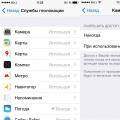 iPhoneでGPSが機能しない場合の解決方法
iPhoneでGPSが機能しない場合の解決方法